win10怎么开启节能模式_win10开启节能模式的图文步骤
win10节能模式是一个非常好用的电脑省电模式,很多使用笔记本电脑的用户都会开启。但有些不熟悉win10系统的用户不清楚怎么开启节能模式,所以今天本文为大家整理的就是关于win10开启节能模式的图文步骤,一起往下看吧。
推荐下载:win10 64位系统下载
图文步骤如下:
1、按【Windows+r】,输入【control】,点击确定,打开【控制面版】;
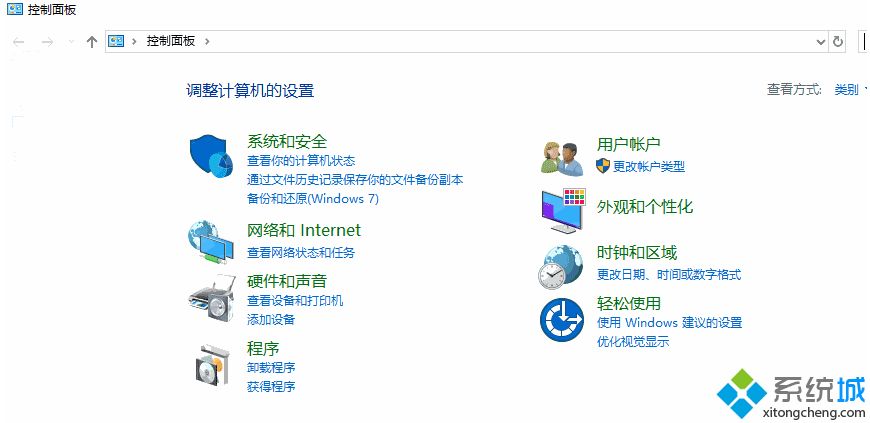
2、选择【硬件和声音】,选择【电源选项】。点击【节能模式】。
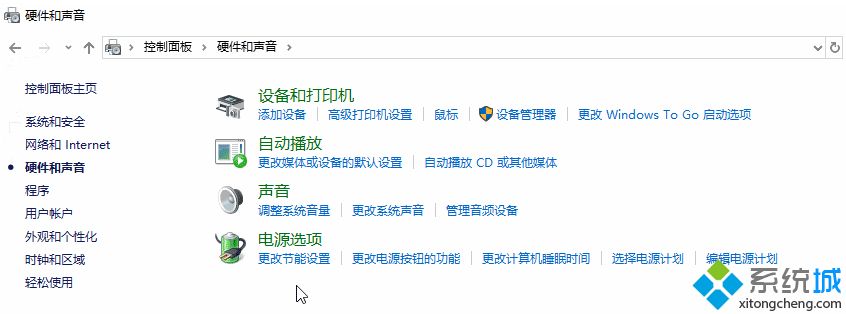
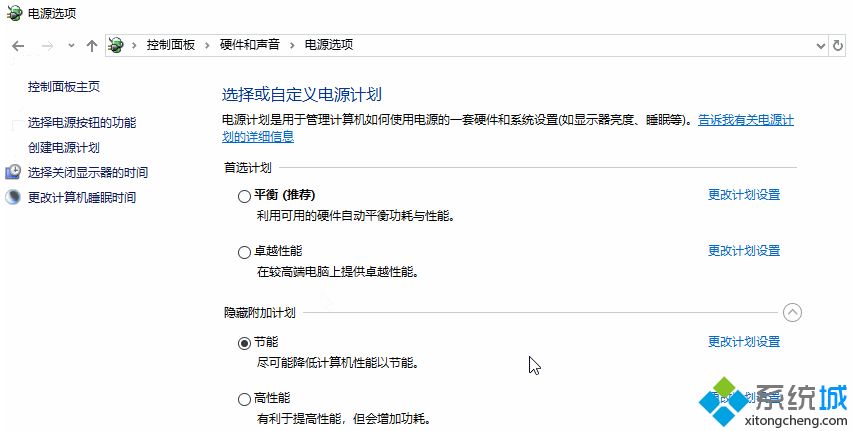
以上就是关于win10开启节能模式的图文步骤啦,有需要的网友可以按照上面的步骤来操作哦。
我告诉你msdn版权声明:以上内容作者已申请原创保护,未经允许不得转载,侵权必究!授权事宜、对本内容有异议或投诉,敬请联系网站管理员,我们将尽快回复您,谢谢合作!










